创建SQlite的方法
SQLite是一种轻量级的嵌入式关系型数据库,它可以适用于各种不同的平台和操作系统。SQLite的使用非常广泛,特别是当无需配置大型数据库服务器,仅需要一个本地数据库时,它非常受欢迎。
本文将详细介绍如何创建SQLite数据库及表格,并提供相关代码示例。
**方法一:使用SQLite Studio创建SQLite数据库**
SQLite Studio是一款功能强大的SQLite数据库管理工具。使用SQLite Studio创建SQLite数据库的步骤如下:
步骤1:下载并安装SQLite Studio
进入SQLite Studio官网(https://sqlitestudio.pl/),下载并安装SQLite Studio。
步骤2:打开SQLite Studio并创建数据库
打开SQLite Studio,单击“文件”选项,选择“新建数据库”。在弹出的窗口中选择数据库类型为“SQLite 3.x”,填写数据库名称和保存路径,单击“创建”按钮,即可创建一个新的SQLite数据库。
步骤3:在SQLite Studio中创建表格
在SQLite Studio中打开你刚才创建的数据库。单击“表格”选项,选择“创建新表格”。在表格创建窗口中填写表格名称和表格结构,然后单击“添加列”按钮,选择数据类型并输入字段名称,接着单击“创建”按钮,即可成功创建一个SQLite表格。
示例代码:
CREATE TABLE student (id INTEGER PRIMARY KEY, name TEXT NOT NULL, gender TEXT, age INTEGER);
**方法二:使用命令行创建SQLite数据库**
除了使用SQLite Studio之外,还可以使用命令行创建SQLite数据库。使用命令行创建SQLite数据库的步骤如下:
步骤1:打开命令行
在Windows系统中,打开“开始”菜单,输入“cmd”并回车,即可打开命令行界面。
步骤2:进入SQLite命令行模式
在命令行界面中输入“sqlite3”,即可进入SQLite命令行模式。如果要创建一个新的数据库,可以在命令行中输入以下代码:
sqlite3 mydatabase.db
其中,“mydatabase.db”为你要创建的数据库名称。
步骤3:在命令行中创建表格
进入SQLite命令行模式之后,在命令行中输入以下代码,即可创建一个SQLite表格:
CREATE TABLE student (id INTEGER PRIMARY KEY, name TEXT NOT NULL, gender TEXT, age INTEGER);
示例代码:
在SQLite命令行模式中执行以下命令:
sqlite3 mydatabase.db
CREATE TABLE student (id INTEGER PRIMARY KEY, name TEXT NOT NULL, gender TEXT, age INTEGER);
以上代码将创建一个名为“mydatabase.db”的SQLite数据库,并创建一个名为“student”的表格,该表格包含“id”、“name”、“gender”和“age”四个字段。
**总结**
本文介绍了两种常用的方法来创建SQLite数据库和表格。其中,SQLite Studio提供了图形化的界面,更加友好易用;而命令行则更加灵活,更适合开发者进行快速开发,不需要额外安装任何工具即可快速创建SQLite数据库和表格。根据实际需要选择相应的方法即可。
-
SQlite
+关注
关注
0文章
78浏览量
15936
发布评论请先 登录
相关推荐
创建ubuntu虚拟机
如何在Draftsman中创建PCB制造图纸
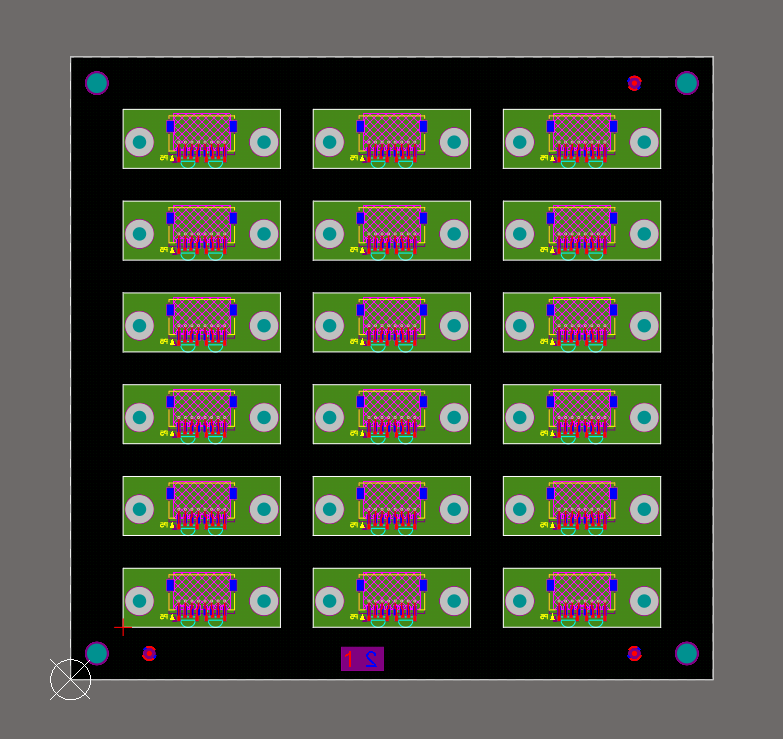
移植sqlite到esp32,提示找不到sys/ioctl.h怎么解决?
鸿蒙开发:创建PageAbility
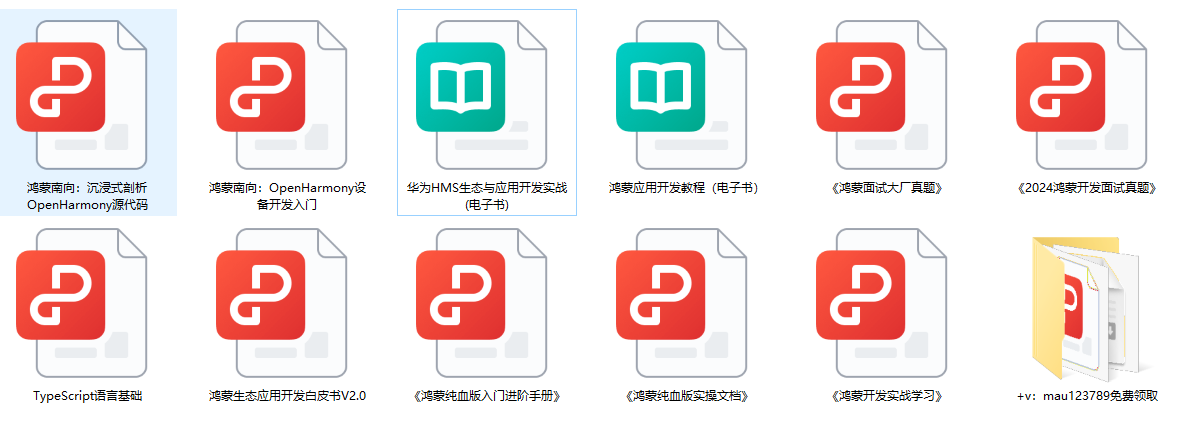
请问一下FREERTOS只能创建4个任务,修改哪个宏定义可以增加创建任务的数量?
使用FATFS中fopen函数创建新文件名称时,有什么方法可以增加字符长度吗?
RT-Thread创建SQLite数据库失败是什么原因呢?
在stm32f407上移植了sqlite3并且存储了传感器数据,怎么把文件导出来?
PHP中数组的使用方法!
vb运行时错误429不能创建对象
如何创建重叠的封装文件
西门子博途:创建实例数据块
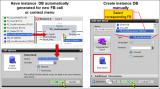




 创建SQlite的方法
创建SQlite的方法












评论